Maison >Opération et maintenance >exploitation et entretien des fenêtres >L'ordinateur Win7 indique que la découverte du réseau a été fermée
L'ordinateur Win7 indique que la découverte du réseau a été fermée
- 王林original
- 2020-02-28 16:44:5410286parcourir

1. Tout d'abord, nous trouvons l'icône de raccourci de "Ce PC" sur le bureau, puis cliquez avec le bouton droit sur l'icône et sélectionnez l'option "Gérer" dans la barre de menu qui apparaît. .
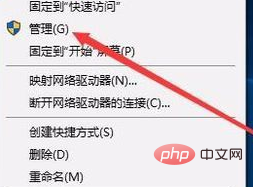
2. La fenêtre de gestion de l'ordinateur apparaît. Nous trouvons "Services et applications" dans la barre de fonctions à gauche, puis trouvons la fonction "Services" sous le secondaire. menu.
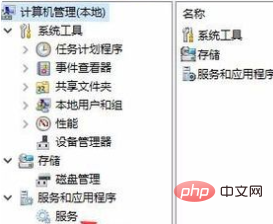
3. Après être entré dans l'interface du service, nous trouvons le service nommé « SSDP Discovery » sur la droite et double-cliquons pour ouvrir la fenêtre des propriétés.
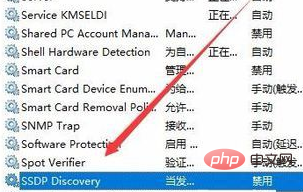
4. Entrez dans la fenêtre "Propriétés de la découverte SSDP (ordinateur local)", nous sélectionnons Général dans l'onglet (la valeur par défaut est Général, pas besoin de sélectionner), et puis, après le démarrage, sélectionnez « Automatique » pour le type.
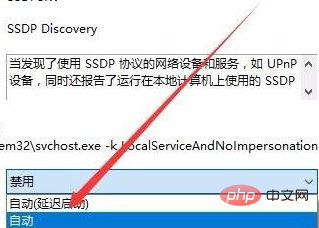
5. Enfin, l'utilisateur sélectionne l'option "Démarrer" dans l'état du service en bas, puis active ce paramètre et l'enregistre pour terminer.
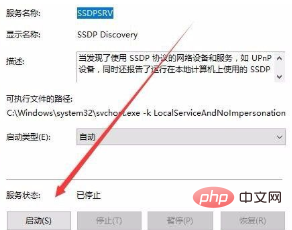
Tutoriels associés recommandés : tutoriel Windows
Ce qui précède est le contenu détaillé de. pour plus d'informations, suivez d'autres articles connexes sur le site Web de PHP en chinois!

